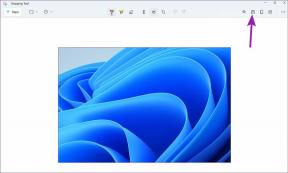IPhone पर मूवी डाउनलोड नहीं करने वाले Apple TV ऐप के लिए 7 सर्वश्रेष्ठ फ़िक्सेस
अनेक वस्तुओं का संग्रह / / June 17, 2023
आपके iPhone पर Apple TV ऐप आपको चलते-फिरते अपनी पसंदीदा फ़िल्में और टीवी शो देखने देता है। अगर Apple TV ऐप आपके Mac पर काम नहीं कर रहा है, आप अपने iPhone पर सामग्री देखने के लिए स्विच कर सकते हैं। आप ऑफ़लाइन देखने के लिए Apple TV ऐप पर मूवी और टीवी शो के एपिसोड भी डाउनलोड कर सकते हैं।

लेकिन यह एक मूड किलर हो सकता है अगर आप कुछ ऑफ़लाइन देखने का आनंद नहीं ले सकते। यदि आपको Apple TV ऐप में मूवी डाउनलोड करने में समस्या आ रही है, तो यह आपके मोबाइल डेटा की खपत कर सकता है। यह पोस्ट ऐप्पल टीवी ऐप के लिए आपके आईफोन पर फिल्में डाउनलोड नहीं करने के लिए सबसे अच्छा समाधान साझा करती है। ये चरण iPad उपयोगकर्ताओं पर भी लागू होते हैं।
1. अपने iPhone के आंतरिक संग्रहण की जाँच करें
ऐप का उपयोग करते समय, यदि आपको '(मूवी का शीर्षक) इस समय डाउनलोड नहीं किया जा सका' त्रुटि दिखाई देती है, तो अपने iPhone के आंतरिक संग्रहण की जाँच करके प्रारंभ करें। आपके ऐप और डेटा आपके आईफोन पर समय के साथ बहुत अधिक स्टोरेज पर कब्जा कर सकते हैं, खासकर यदि आप 32 जीबी मॉडल का उपयोग करते हैं। यहां बताया गया है कि इसे कैसे चेक किया जाए।
स्टेप 1: अपने iPhone पर सेटिंग ऐप खोलें।

चरण दो: नीचे स्क्रॉल करें और General पर टैप करें।

चरण 3: IPhone स्टोरेज पर टैप करें।

आप अपने iPhone पर अधिकतम संग्रहण स्थान रखने वाले ऐप्स की एक सूची देखेंगे। आप एक ऐप का चयन कर सकते हैं और इसे हटाना चुन सकते हैं।
आप भी सक्षम कर सकते हैं अप्रयुक्त ऐप्स को ऑफलोड करें अपने iPhone से अप्रयुक्त ऐप्स को स्वचालित रूप से हटाने के लिए।
चरण 4: आपके द्वारा कुछ संग्रहण साफ़ करने के बाद, सेटिंग बंद करें और समस्या हल हो गई है या नहीं यह जाँचने के लिए Apple TV ऐप खोलें।

2. अपना इंटरनेट संपर्क जांचे
यदि Apple TV ऐप अभी भी आपके iPhone पर फिल्में डाउनलोड नहीं कर रहा है, तो आपको अपने इंटरनेट कनेक्शन की क्षमता की जांच करनी होगी। अगर आप जल्दी में हैं तो तेज डाउनलोड के लिए आप 5GHz फ्रीक्वेंसी बैंड पर स्विच कर सकते हैं। यदि आप बाहर हैं, तो आप कर सकते हैं अपने iPhone पर 5G सक्षम करें. हालाँकि, यह आपकी दैनिक डेटा सीमा पर निर्भर करता है।
3. कम डेटा मोड अक्षम करें
यदि वाई-फाई से कनेक्ट होने के बावजूद मूवी डाउनलोड करने में अधिक समय लगता है, तो आपको मोबाइल डेटा और वाई-फाई के लिए लो डेटा मोड को अक्षम करना होगा। ऐसे।
स्टेप 1: अपने iPhone पर सेटिंग ऐप खोलें।

चरण दो: वाई-फाई पर टैप करें।

चरण 3: अपने कनेक्टेड वाई-फाई नेटवर्क के आगे 'आई' आइकन पर टैप करें।

चरण 4: इसे अक्षम करने के लिए निम्न डेटा मोड के आगे टॉगल टैप करें।

चरण 5: मुख्य मेनू पर वापस जाएं और मोबाइल डेटा पर टैप करें।

चरण 6: मोबाइल डेटा विकल्प चुनें।

चरण 7: डेटा मोड पर टैप करें।

चरण 8: 'लो डेटा मोड' के बजाय '5G पर अधिक डेटा की अनुमति दें' या मानक चुनें।

चरण 9: समस्या हल हो गई है या नहीं यह देखने के लिए सेटिंग ऐप को बंद करें और ऐप्पल टीवी ऐप खोलें।

4. डिवाइस सीमा की जाँच करें
आप एक साथ अधिकतम छह उपकरणों पर अपने Apple TV+ सब्सक्रिप्शन का उपयोग करके स्ट्रीमिंग सामग्री का आनंद ले सकते हैं। इसलिए यदि आप अभी भी अपने iPhone पर Apple TV ऐप में किराए पर या खरीदी गई फिल्में डाउनलोड नहीं कर सकते हैं, तो यहां बताया गया है कि आप अपनी डिवाइस की सीमा तक पहुंच गए हैं या नहीं।
स्टेप 1: अपने iPhone पर सेटिंग ऐप खोलें।

चरण दो: शीर्ष पर अपने प्रोफ़ाइल नाम पर टैप करें।

चरण 3: नीचे स्क्रॉल करें और अपने Apple ID का उपयोग करने वाले सभी उपकरणों की सूची देखें।

चरण 4: किसी डिवाइस को हटाने के लिए, इसे चुनें और अकाउंट से निकालें पर टैप करें।

चरण 5: उसके बाद, सेटिंग ऐप को बंद करें और समस्या हल हो गई है या नहीं यह देखने के लिए ऐप्पल टीवी ऐप खोलें।

5. डाउनलोड सेटिंग्स जांचें
यदि आप अभी भी समस्या का सामना कर रहे हैं तो अपने iPhone पर Apple TV ऐप के लिए डाउनलोड सेटिंग्स की जाँच करना अच्छा है।
स्टेप 1: अपने iPhone पर सेटिंग ऐप खोलें।

चरण दो: नीचे स्क्रॉल करें और टीवी चुनें।

चरण 3: नीचे स्क्रॉल करें और डाउनलोड विकल्पों की जांच करें।

आप डाउनलोड के लिए मोबाइल डेटा को सक्षम करने और स्ट्रीमिंग गुणवत्ता की जांच करने जैसी सेटिंग के साथ छेड़छाड़ कर सकते हैं।
चरण 4: परिवर्तन करने के बाद, नीचे स्क्रॉल करें और वीडियो परिभाषा चुनें।

चरण 5: खरीदी या किराए पर ली गई फिल्मों के लिए स्ट्रीमिंग गुणवत्ता का चयन करें।

चरण 6: समस्या हल हो गई है या नहीं यह देखने के लिए सेटिंग ऐप को बंद करें और ऐप्पल टीवी ऐप खोलें।

6. फोर्स क्विट और ऐप्पल टीवी ऐप को फिर से लॉन्च करें
बलपूर्वक छोड़ें और पुन: लॉन्च करें, Apple TV ऐप को आपके iPhone पर एक नई शुरुआत देगा। इस तरह की कई बार समस्याएँ इस सरल समस्या निवारण विधि से हल हो जाती हैं।
स्टेप 1: अपने iPhone की होम स्क्रीन पर, ऊपर की ओर स्वाइप करें और बैकग्राउंड ऐप विंडो दिखाने के लिए होल्ड करें।
चरण दो: Apple TV ऐप देखने के लिए दाईं ओर स्वाइप करें। फिर ऐप को हटाने के लिए ऊपर की ओर स्वाइप करें।

चरण 3: Apple TV ऐप फिर से खोलें और देखें कि क्या समस्या हल हो गई है।

7. आईओएस अपडेट करें
अंतिम उपाय ऐप्पल टीवी ऐप के संस्करण को बग-मुक्त बनाने के लिए अपडेट करना है। उसके लिए, आपको iOS अपडेट इंस्टॉल करना होगा।
स्टेप 1: अपने iPhone पर सेटिंग ऐप खोलें।

चरण दो: नीचे स्क्रॉल करें और General पर टैप करें।

चरण 3: सॉफ्टवेयर अपडेट पर टैप करें।

चरण 4: यदि कोई अपडेट उपलब्ध है, तो उसे डाउनलोड और इंस्टॉल करें।
चरण 5: आपके iPhone के पुनरारंभ होने के बाद, समस्या हल हो गई है या नहीं, यह जांचने के लिए Apple TV ऐप खोलें।

एप्पल टीवी से फिल्में डाउनलोड करें
ये समाधान आपके iPhone पर Apple TV ऐप द्वारा मूवी डाउनलोड न करने की समस्या को ठीक करने में मदद करेंगे। आप हमारी पोस्ट भी पढ़ सकते हैं अगर नेटफ्लिक्स आपके आईफोन पर फिल्में डाउनलोड नहीं कर रहा है.
अंतिम बार 19 मई, 2023 को अपडेट किया गया
उपरोक्त लेख में सहबद्ध लिंक हो सकते हैं जो गाइडिंग टेक का समर्थन करने में सहायता करते हैं। हालाँकि, यह हमारी संपादकीय अखंडता को प्रभावित नहीं करता है। सामग्री निष्पक्ष और प्रामाणिक बनी हुई है।
क्या तुम्हें पता था
IPhone 5s सबसे लोकप्रिय Apple फोन में से एक है, जिसकी 2013 से 70 मिलियन से अधिक इकाइयाँ बिक चुकी हैं।